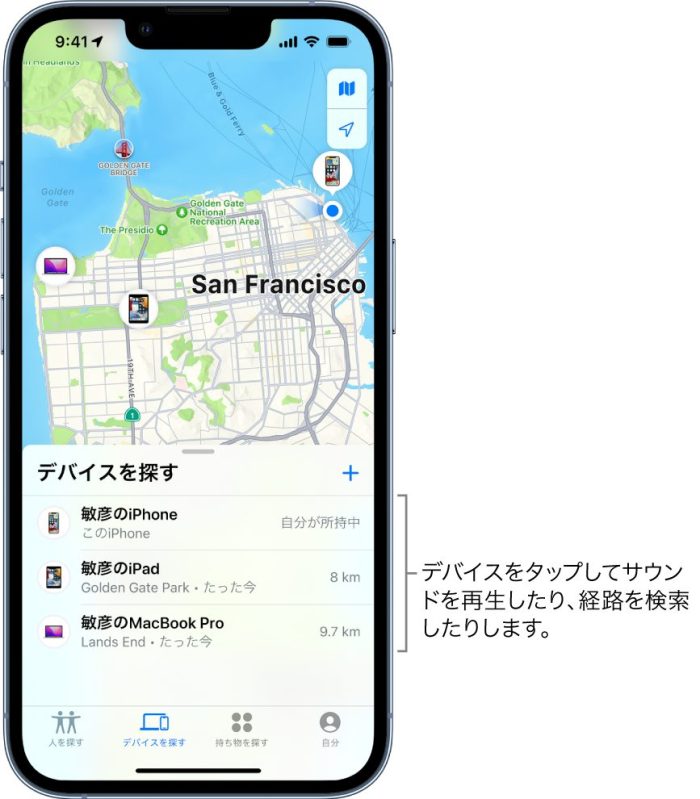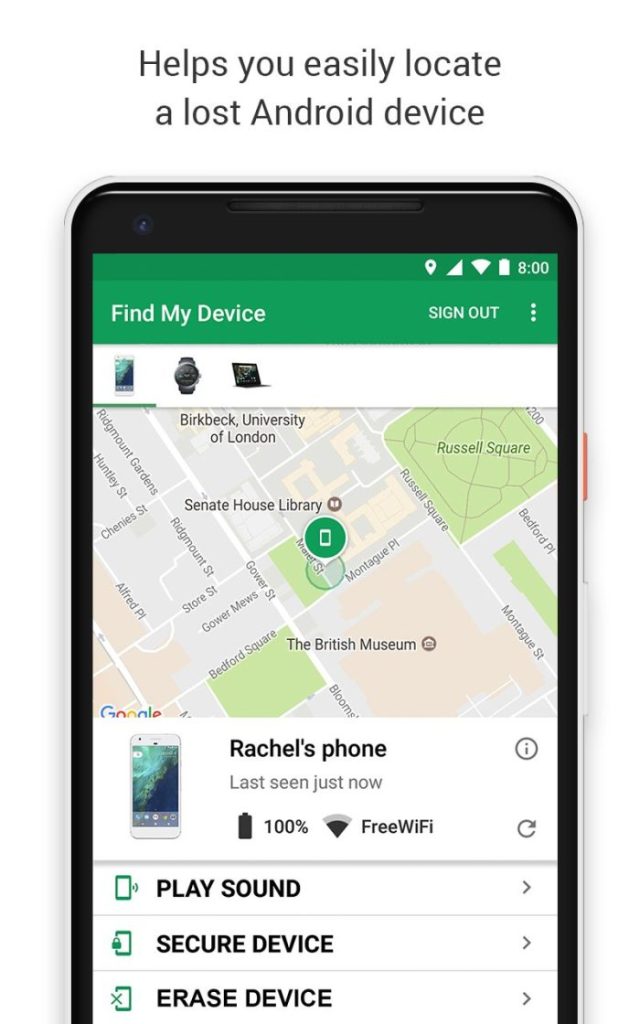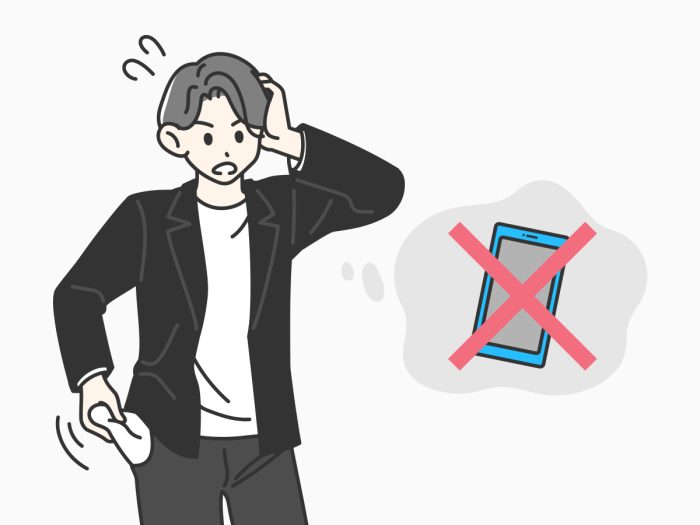
スマートフォン(以下スマホ)を紛失してしまった場合、第三者に悪用されてしまう可能性があります。
この記事では、スマホを紛失した際にすぐにやるべき対処法と、被害を抑えるために有効な予防策を解説します。
※本記事は2023年6月9日時点の情報を基に作成しています。
スマホ紛失時にやるべきこと
スマホを紛失したときは、デバイスを探し出すことと、第三者による悪用を防ぐために早急な対応が必要です。
ここでは、デバイスの標準機能を利用したスマホの探し方と、スマホ内のデータを守るための対処法を説明します。
アプリなどでスマホを探す・保護する
スマホには紛失した際は、別のデバイスを使用して、スマホを探す機能や、遠隔操作でロックなどを行って保護することができる場合があります。
iPhoneとAndroidではそれぞれ次のような機能が利用できます。
■iPhoneの場合
iPhoneでは「探す」という標準機能で、スマホを探すことができます。
具体的な機能は以下の通りです。
・デバイスの現在地を表示する
位置情報を利用して、デバイスの場所をマップ上で表示します。一部の機種では電源が切れた後でも最大24時間位置情報を送れます。
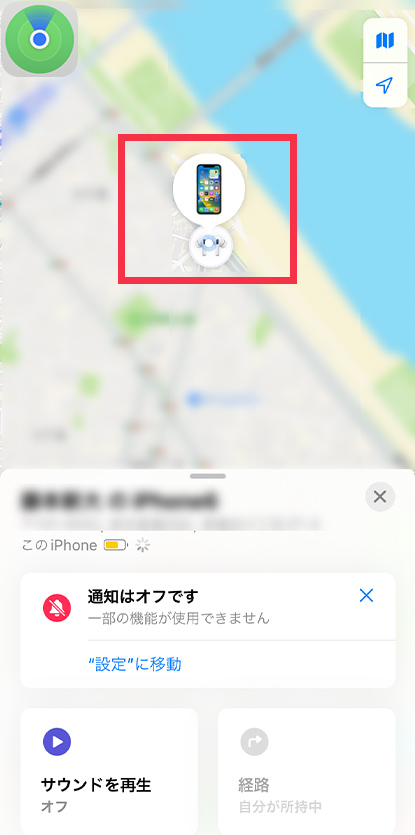
・音を鳴らして場所を知らせる
デバイスが近くにあれば気づけるように、デバイス本体から音を鳴らします。
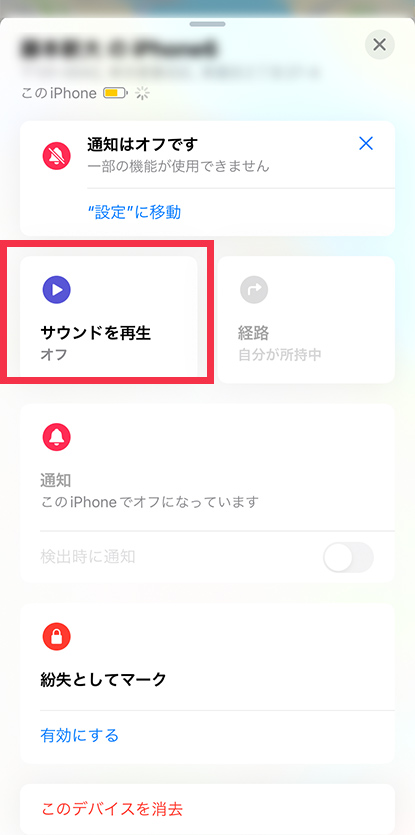
・デバイスを保護する
デバイスを遠隔操作でロックして、第三者がデバイス内の個人情報にアクセスできないようにします。また、紛失したデバイス画面に自分の連絡先情報のメッセージを表示できます。
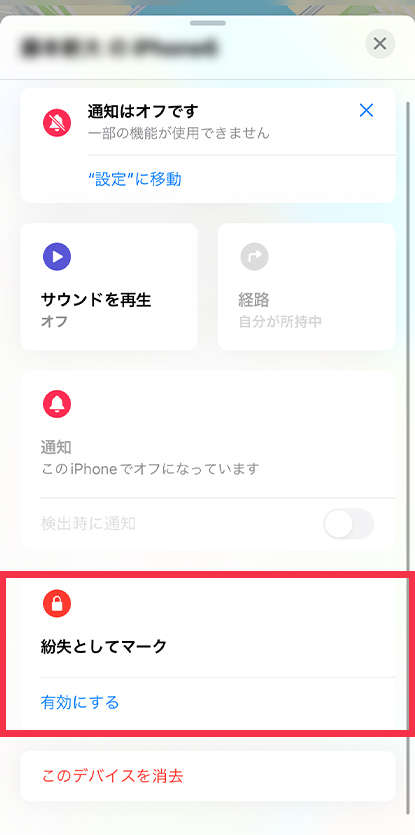
・デバイス内のデータを消去する
デバイスが悪意ある第三者の手に渡って悪用されるのに備え、デバイス内のデータを遠隔操作で消去します。
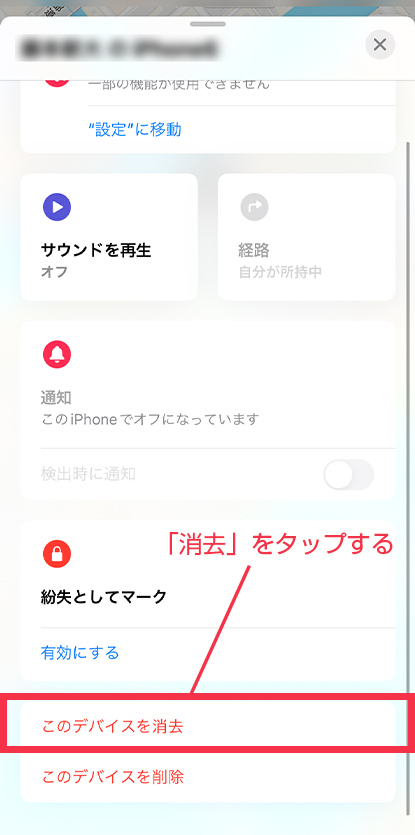
【参考情報】
Apple | 紛失したデバイスや持ち物を「探す」App を使って探す
紛失したデバイスで、「AppleCare+ 盗難・紛失プラン」に加入している場合は、紛失または盗難に対する補償を請求できる場合があります。補償内容を確認するには以下を参照してください。
【参考情報】
Apple | 製品保証や AppleCare プランに関する情報を調べる
■Androidの場合
Androidでは「デバイスを探す」という標準機能で、スマホを探すことができます。
具体的な機能は以下の通りです。
・デバイスの現在地を表示する
位置情報を利用して、デバイスの場所をマップ上に表示します。
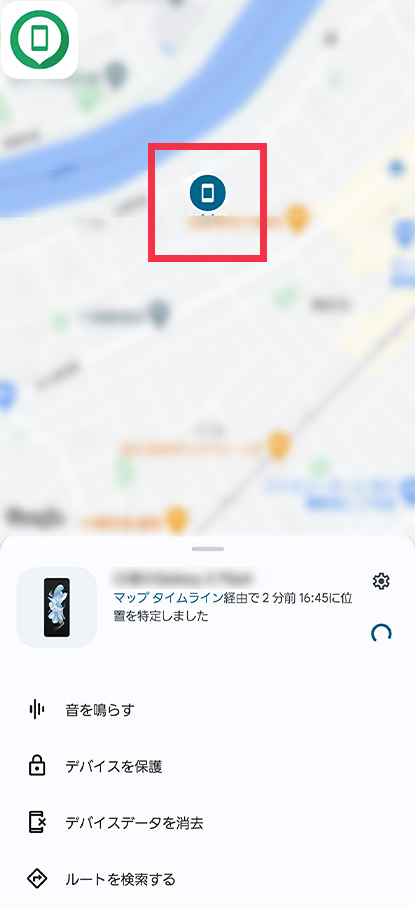
・音を鳴らして場所を知らせる
デバイスが近くにあれば気づけるように、デバイス本体から音を鳴らします。
Androidの場合デバイスの着信音を最大音量で5分間鳴らすことが可能で、マナーモードやバイブレーションモードに設定している場合にも着信音が鳴ります。
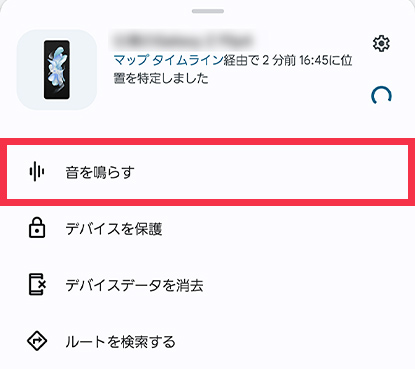
・デバイスを保護する
PIN、またはパスワードを指定して、デバイスを遠隔操作でロックします。あらかじめ設定されていない場合にもロックを設定できます。デバイスを発見した人が連絡できるように、メッセージや電話番号をロック画面に表示させることもできます。
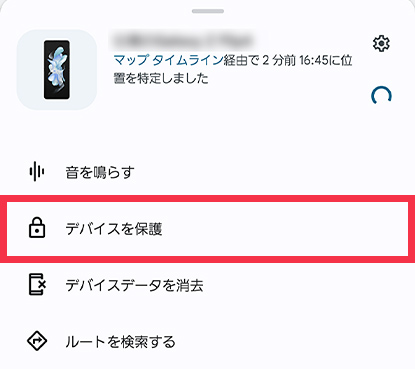
・デバイス内のデータを消去する
デバイス内のすべてのデータを完全に削除します。(SDカード内のデータは削除されない場合があります)ただし、データ消去を行うと、「デバイスを探す」アプリは機能しなくなります。
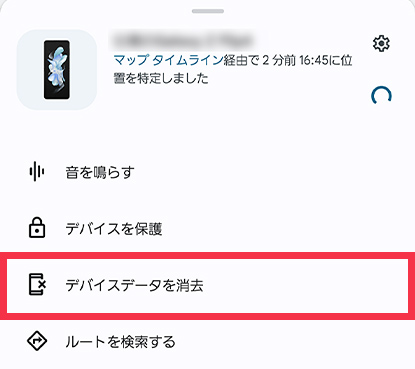
【参考情報】
Google | 紛失した Android デバイスの位置の特定、ロック、データ消去を行う
■OS※搭載の標準機能が使えない場合
・携帯キャリアの位置検索サービスを利用する(iPhone/Android共通)
上記のiOS/Androidの標準機能が使えない場合は、契約している携帯キャリアが提供しているサービスで探す方法もあります。
※OS(オペレーティングシステム) =WindowsやiOSなどのパソコンやスマホを動かす土台となるソフトウェアのこと
携帯キャリアの位置検索サービスを利用することで、デバイスの場所を追跡することができます。各社の方法は、以下を参照してください。
【参考情報】
docomo | 紛失・盗難
au | 盗難・紛失でお困りのとき
SoftBank | 紛失・盗難にあったとき
・データを保護する(iPhoneの場合)
iOS標準の機能が使えない場合でも、デバイスのロックやデータの保護ができる可能性があります。詳細は以下を参照してください。
【参考情報】
Apple | 紛失したデバイスで「iPhone を探す」や「iPad を探す」が有効になっていない場合
利用している通信サービスを停止する
紛失したデバイスが契約している回線を第三者に悪用される恐れがあります。
契約している携帯キャリアにスマホを紛失したことを連絡し、サービスの利用を停止してもらいましょう。
各社の連絡先や手続き方法は、以下を参照してください。
【参考情報】
docomo | 盗難・紛失
au | 盗難・紛失でお困りのとき
SoftBank | 紛失・盗難にあったとき
スマホ決済サービスを停止する
紛失したスマホで決済サービスを利用していた場合は、第三者に不正利用されてしまう可能性があります。各サービス会社に紛失したことを連絡し、サービスの利用を停止してもらいましょう。
各サービス会社の連絡先や手続き方法は、以下を参照してください。
【参考情報】
PayPay | スマートフォン(携帯電話)を紛失したので、一時的に利用停止したい
楽天ペイ | 端末(スマートフォン・タブレット等)の盗難・紛失が発生した場合はどうすればよいですか?
d払い | d払い(iD)利用中のケータイを紛失してしまいました。どうしたらよいですか。
au PAY | 盗難・紛失でお困りのとき
モバイルSuica | 端末の紛失・盗難
SNSなどのパスワードを変更する
第三者による不正利用を防ぐために、TwitterやFacebook、Googleアカウント、Apple IDなど利用中のサービスのパスワードを変更しましょう。
■LINEの場合
紛失したデバイスで第三者にLINEアカウントを利用されないようにするために、別のデバイスでアカウントの引き継ぎを行うか、LINEアカウントに登録していた電話番号を用いてアカウントを作成し直しましょう。詳細は以下のページを参照してください。
【参考情報】
LINE | 携帯を盗まれた/落としてしまいました
■TwitterやFacebookなどその他SNSやサービスの場合
その他、以下のサービスのパスワードの変更を行うには、提供元の情報ページを参照してください。
【参考情報】
Twitter | 紛失したり忘れたりしたパスワードをリセットする方法
Instagram | Instagramのパスワードを変更する
Facebook | Facebookのパスワードを変更またはリセットする
Google | パスワードを変更または再設定する
AppleID | Apple ID のパスワードを変更する
警察に遺失物届を出す
紛失したデバイスが警察に届けられている可能性もあるため、最寄りの警察署・交番で、遺失物の届出をしてください。下記のサイトから拾得物の種類や場所、月日などから検索できます。
ただし、落とし物が届けられてから検索が可能になるまでに時間がかかることがあり、紛失直後であれば、最寄りの警察署に直接問い合わせるほうが早い場合もあります。
【参考情報】
警察庁 | 落とし物の検索(拾得物件の公表ページ)
紛失補償サービスを受ける
携帯キャリアやデバイスメーカーなどが用意する有料の補償サービスに申し込んでいる場合は、新しいスマホに交換できることがあります。各社のサービスを確認して補償対象に該当する場合は、手続きを行いましょう。
【参考情報】
Apple | iPhone の盗難・紛失の補償請求
docomo | ケータイ補償サービス
au | 故障紛失サポート
SoftBank | あんしん保証パックプラス(あんしん保証パック)
スマホ紛失で考えられるリスクとは?
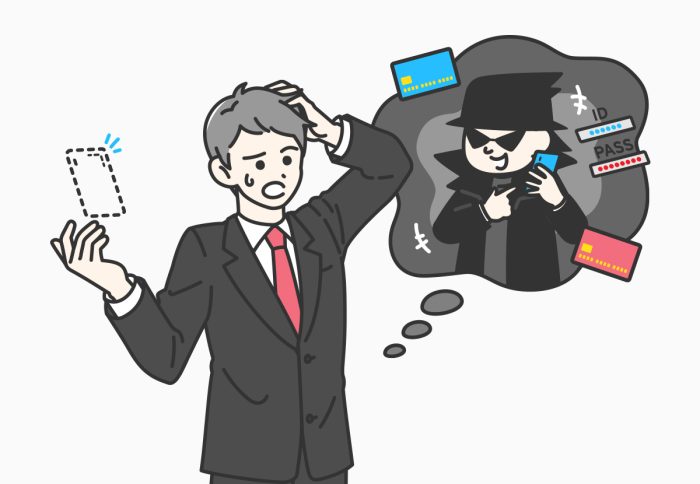
紛失したスマホが悪意のある第三者の手に渡ってしまった場合、以下のようなリスクが考えられます。
・スマホ決済やクレジットカードの不正利用
本人になりすまして、クレジットカード番号やSuicaなどの決済サービスの不正利用や、連携している銀行口座から現金が不正に引き出される可能性があります。
【参考情報】
長野県警察 | 被害多発!スマホ決済の不正利用!
・個人情報の流出
スマホ内には、名前、電話番号、写真、動画、ID・パスワードなどの個人情報が記録されています。それらが外部に流出し、犯罪に利用されることがあります。
【参考情報】
独立行政法人国民生活センター | 携帯電話の紛失・盗難 すぐにロックと届け出を
・スマホ本体を売買される
盗難されたデバイスが転売され、犯罪に利用されることがあります。また、スマホから流出した個人情報をもとに身代金を請求されるなど二次的被害につながる可能性もあります。
・利用しているサービスのアカウントが乗っ取られる
スマホでログインしたままの状態のアカウントは、簡単に乗っ取られてしまいます。サービスの不正使用など悪用される危険性があります。
【参考情報】
長野県警察 | 被害多発!スマホ決済の不正利用!
・通信を不正利用される
有料サービスへのアクセスなど通信を不正に利用され、高額な利用料金が請求されるなどの被害にあうことがあります。
【参考情報】
独立行政法人国民生活センター | 携帯電話の紛失・盗難 すぐにロックと届け出を
スマホ紛失による被害を減らすには?
スマホを紛失してしまっても、事前の対策によって被害を最小限に留めることができます。
以下で紹介する、事前の対策や予防策を行いましょう。
デバイスを探すアプリを設定する(iPhone/Android)
iPhoneの場合(クリックして開く)
1.「設定」からApple IDをタップする
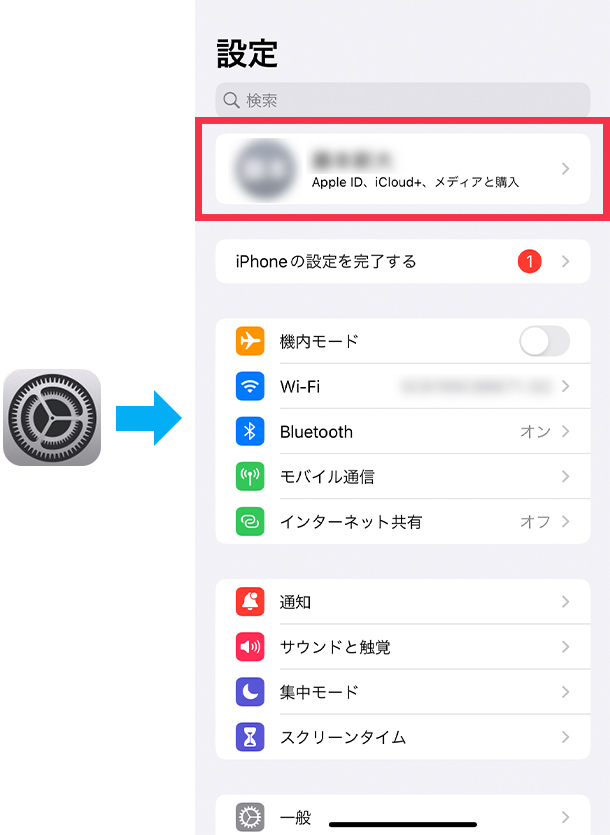
2.「探す」をタップする
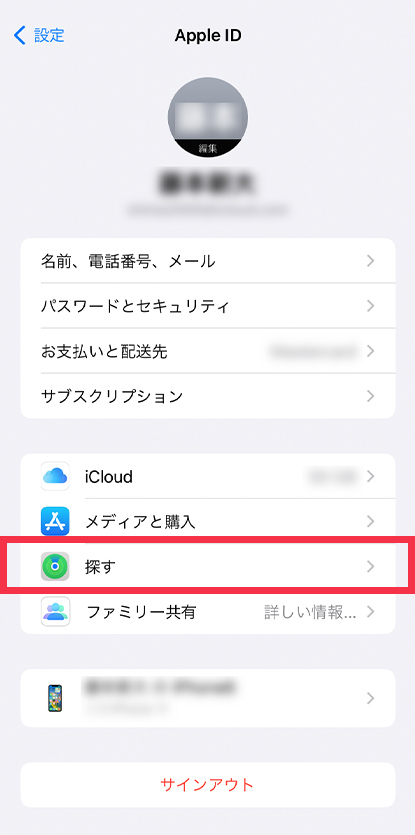
3.「iPhoneを探す」をオンにする
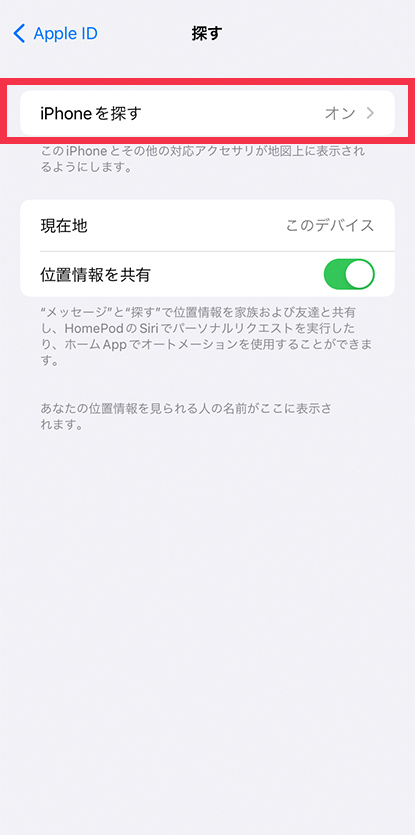
【参考情報】
Apple | iPhone、iPad、iPod touch、Mac で「探す」を設定する
Apple | 「探す」App で「手元から離れたときに通知」を設定して使う
Androidの場合(クリックして開く)
1.Google アカウントにログインする
①「設定」から右上のプロフィール画像をタップする
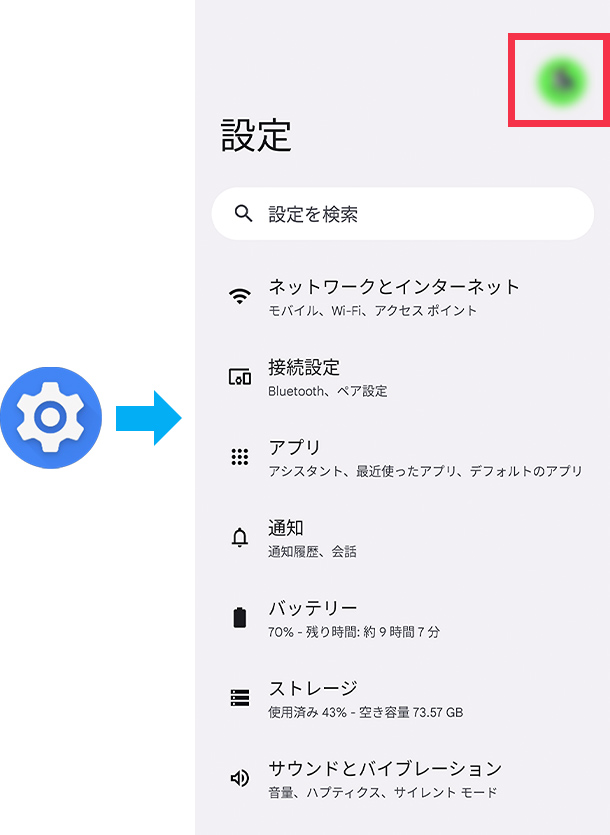
②ログインに使用するメールアドレスが正しいことを確認する
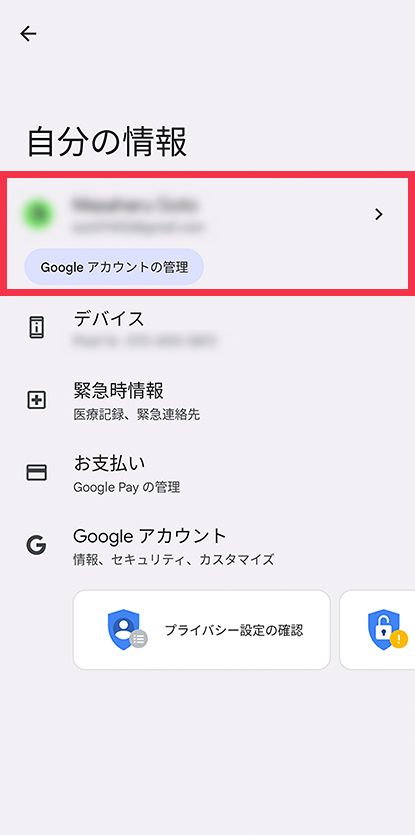
2.[位置情報] をオンにする
①「設定」から[位置情報] をタップする
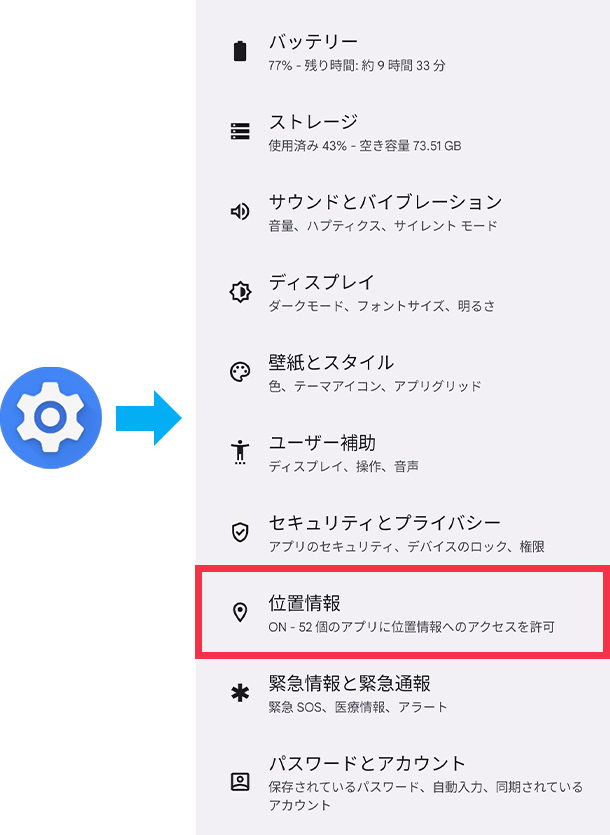
②[位置情報] をオンにする
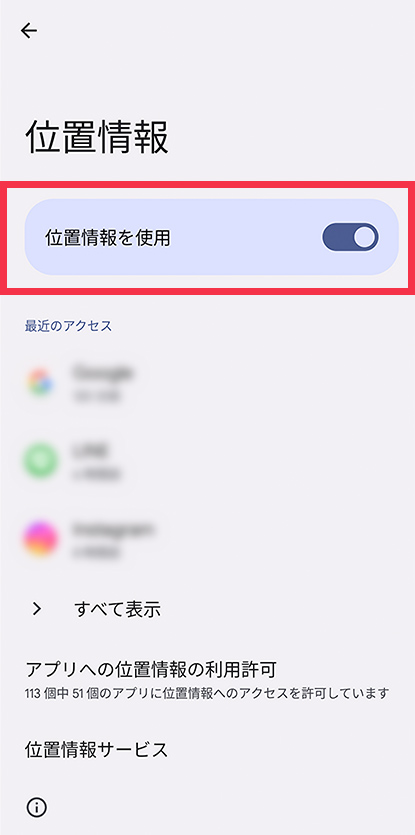
3.[デバイスを探す] をオンにする
①「設定」から[セキュリティとプライバシー] をタップする
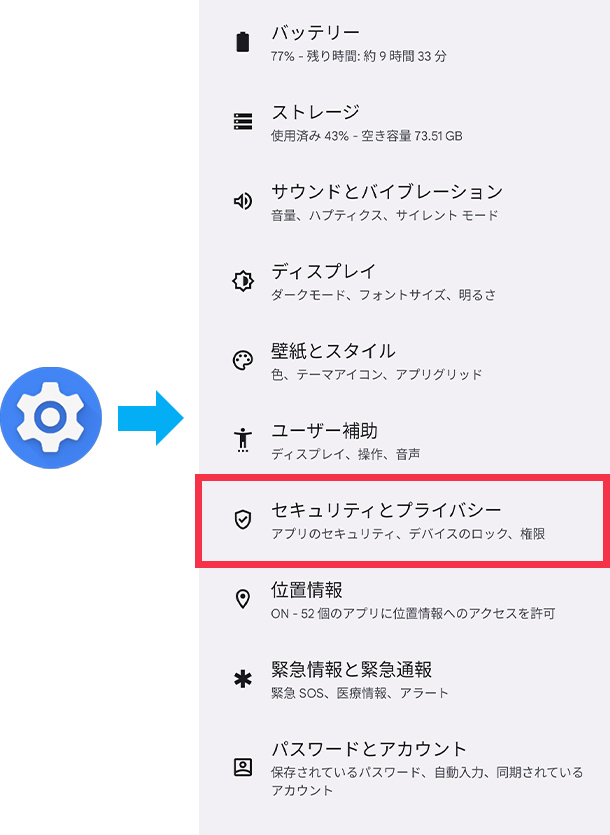
②[デバイスを探す] がON(オン)になっているかどうかを確認する
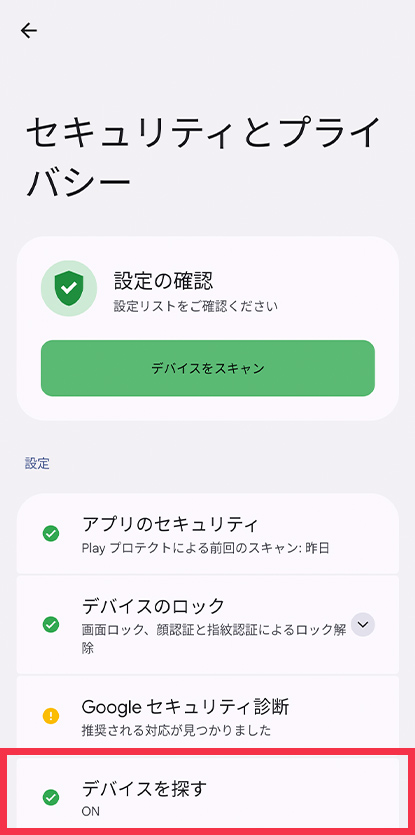
4.[最新の位置情報を保存する] をオンにする
①「設定」を開きます。
②[セキュリティ] > [デバイスを探す] をタップします。 [セキュリティ] が表示されない場合は、[セキュリティと現在地情報] または [Google] > [セキュリティ] をタップします。
③[最新の位置情報を保存する] がオンになっているかどうかを確認します。 [最新の位置情報を保存する] をオンにしたばかりの場合は、パスワードの入力を求める通知が表示されることがあります。
※機種によって設定方法は異なります。
5.Google Playの[お使いのデバイス]に表示されていることを確認する
①Google Playの[お使いのデバイス]に移動する
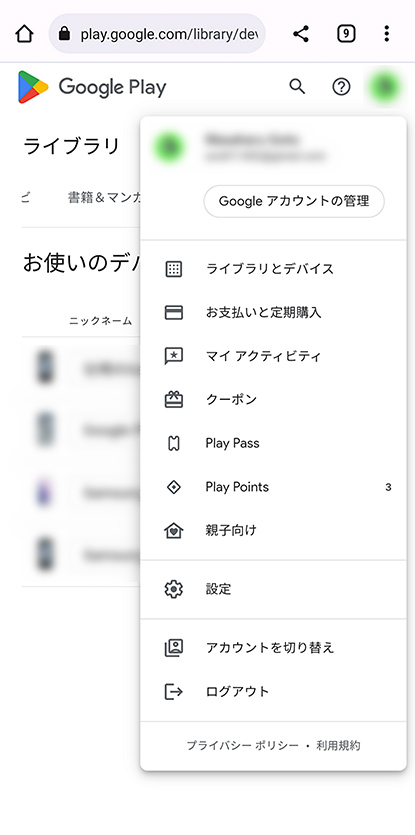
② 「デバイスを探す」を設定したいデバイスのチェックボックスがオンになっていることを確認する
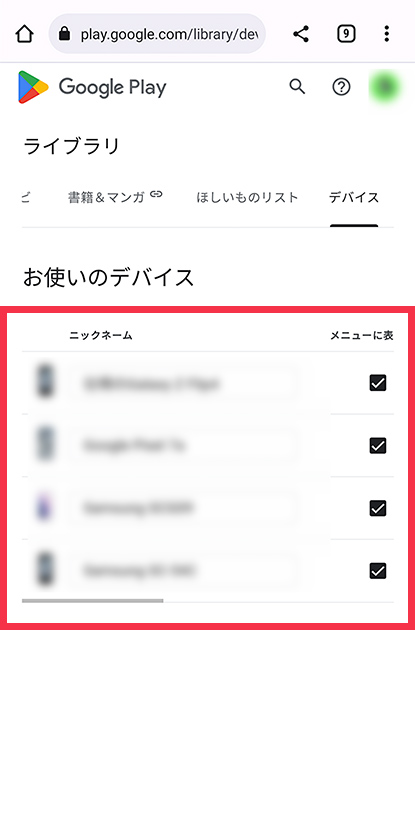
6.2段階認証プロセスのバックアップコードを作成する
Android デバイスを紛失した場合、リモートでロックしたりデータを消去したりするには、2段階認証プロセスを有効にする必要があります。
①Google アカウントに移動する
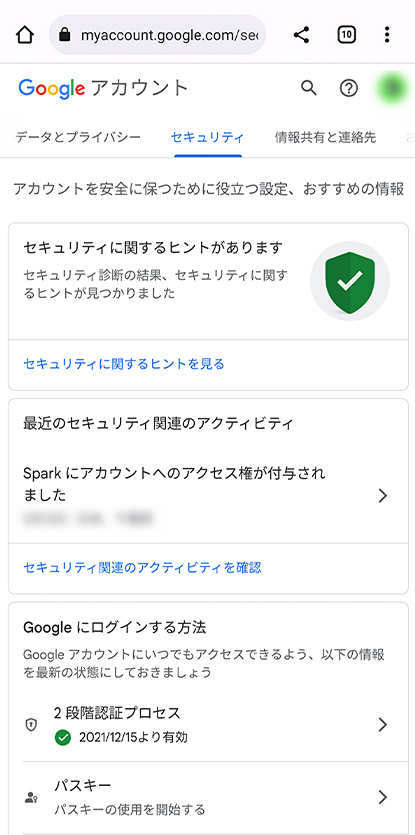
②[セキュリティ] をタップする
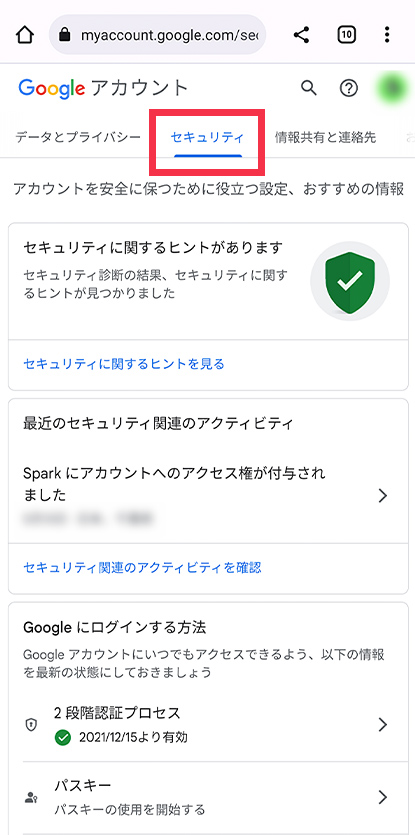
③[Google へのログイン] で [2 段階認証プロセス] をタップする
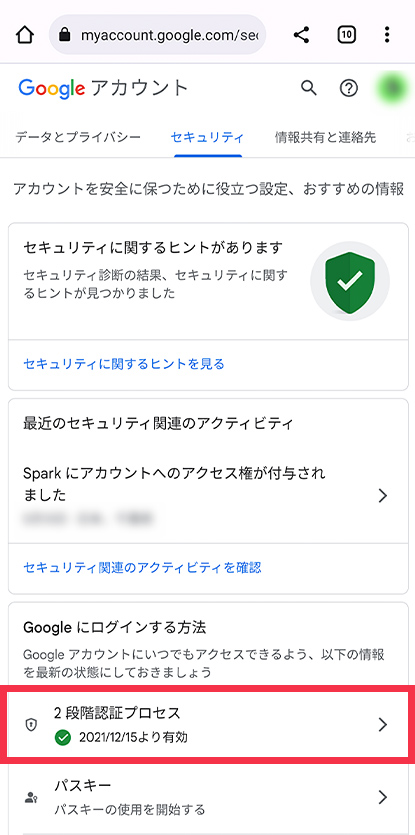
④[バックアップ コード] をタップする
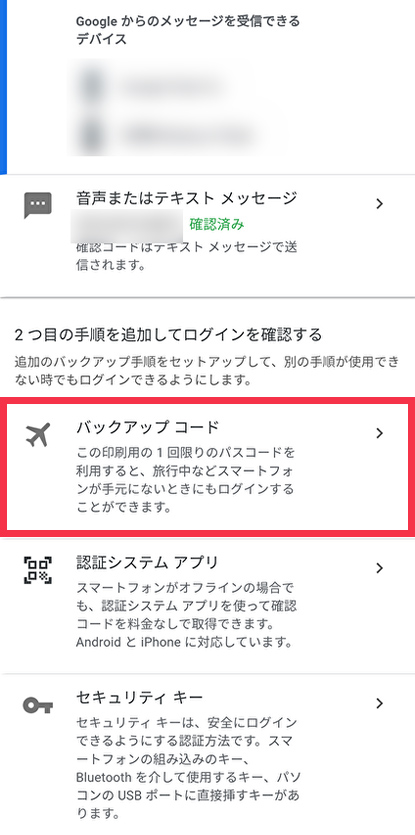
⑤[バックアップ コード] を確認する
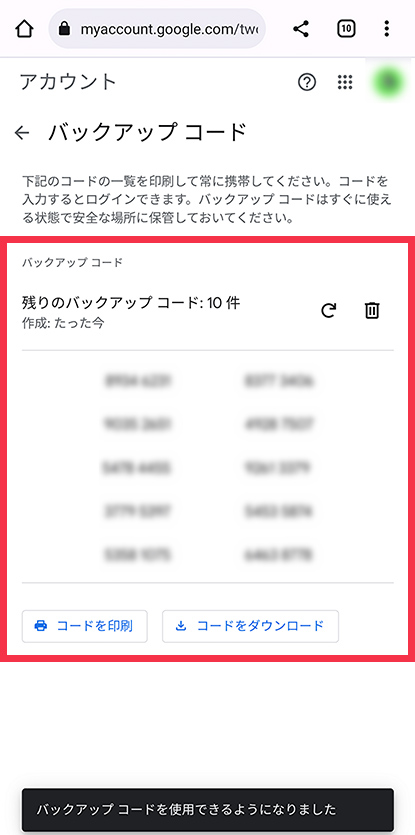
【参考情報】 Google | 2 段階認証プロセスを有効にする
【参考情報】
Android | Android デバイスを紛失した場合に見つけられるようにしておく
デバイスデータのバックアップを保存しておく
デバイスを見つけられず、内部に保存されているデータを失ってしまうことがあります。
データのバックアップがあれば、新しいデバイスにデータを復元できるため、紛失時に備えて日ごろからバックアップを保存しておきましょう。
詳しい操作方法については以下を参照してください。
【参考情報】
Apple | iPhoneのバックアップを作成する
Android | Android デバイスのデータをバックアップ、復元する
紛失補償サービスに加入しておく
スマホを紛失したり盗難にあったりした場合にも、紛失補償サービスに加入しておけば代替品を受け取れることがあります。
詳細は携帯キャリアやデバイスメーカーなど補償サービスの提供会社に問い合わせてください。
【参考情報】
Apple | iPhone の盗難・紛失の補償請求
docomo | ケータイ補償サービス
au | 故障紛失サポート
SoftBank | 盗難紛失サポート
セキュリティ対策ソフトを利用する
セキュリティ対策ソフトやアプリには、スマホの盗難被害や紛失した場合の対策機能が搭載されている場合があり、利用を検討しましょう。
ウイルスバスター モバイルの場合、パソコンでWeb管理画面にアクセスしてデバイスを探すことができます。
他にも、リモートロックやデータ消去、アラームなど、デバイスと内部に保存されているデータを保護するための機能が利用できます。
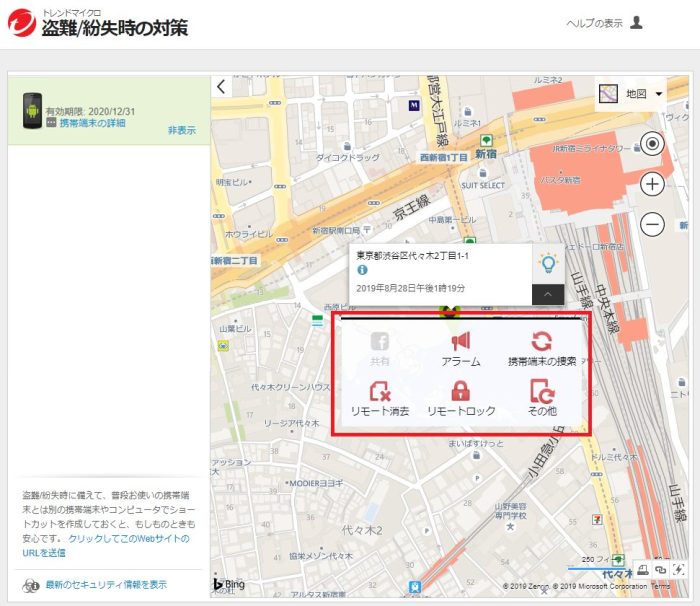
【参考情報】
ウイルスバスター モバイル (iOS) 「盗難/紛失時の対策Web」の利用方法
ウイルスバスター モバイル (Android) 「盗難/紛失時の対策Web」の利用方法
スマホ紛失時に備えてデバイスを探す機能や保護する機能を事前に設定しよう
紛失したスマホが悪意ある第三者に渡ってしまうと、クレジットカードやスマホ決済の不正利用をはじめ、個人情報の流出、犯罪への利用などさまざまなリスクがあります。
被害を最小限に抑えるため、OSに標準搭載されているスマホを探す機能を事前に設定しておきましょう。
投稿 スマホ紛失時にやるべき6つのこと!被害を減らす対処法と予防策 は ウイルスバスター セキュリティトピックス に最初に表示されました。